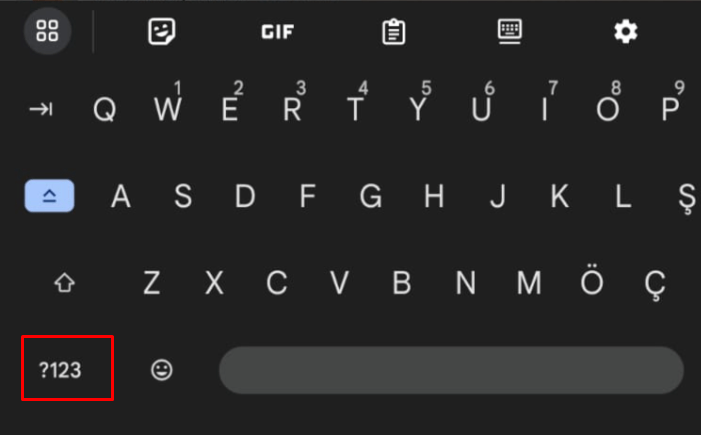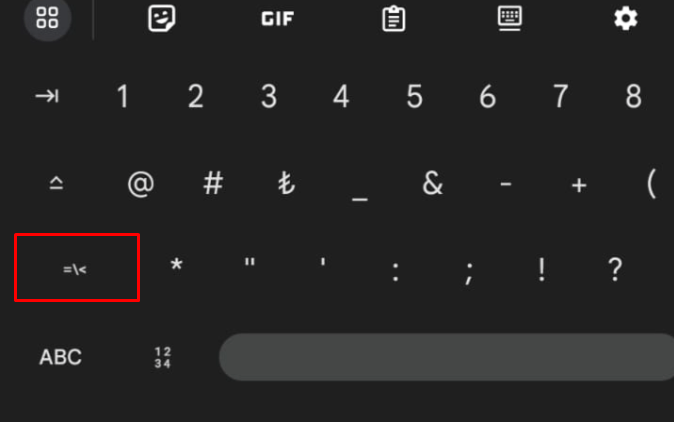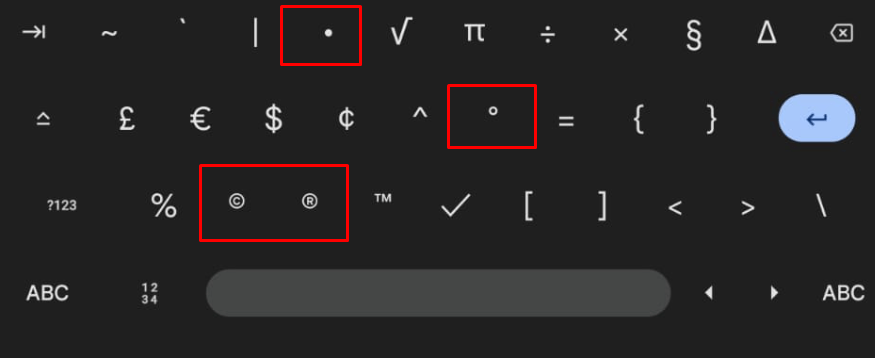Kalın nokta kopyala seçeneği ile ● kalın nokta işareti kopyalayın ve profilinizde kullanmaya başlayın. Orta nokta nasıl kopyalanır? Orta nokta yapmak.
Orta nokta olarak da bilinen “Kalın Nokta İşareti” özellikle profillerde birden fazla isim yazma ya da açıklama kısımlarında daha estetik görüntüler sunmak amacı ile kullanılmakta. Üç farklı boyutu bulunan orta nokta. Dilenirse emoji klavyesinden büyük siyah daire adı ile de eklenebiliyor.
Sizler için her boyutunu derlediğimiz ● kalın nokta işaretini kolaylıkla kopyalayabilir. Dilediğiniz boyutta başlık aralarına, sosyal medya açıklama bölümlerinize, isim ön ve arka taraflarına ekleyebilirsiniz.
Kalın Nokta Kopyala Seçenekleri Neler? Büyük, Orta ve Küçük Orta Nokta Kopyala ●
Üç farklı boyutu ile karşımıza çıkan orta nokta. Neredeyse her internet sitesinde kullanılabilir durumda. Dilenirse klavye üzerinden birkaç kısa yolun birleşmesi ile de oluşturulabilecek olan kalın nokta. Kopyala seçeneği ile de kullanılabilir.
- Küçük Kalın Nokta İşareti Kopyala: •
- Orta Boyutta Kalın Nokta İşareti Kopyala: ●
- Büyük Boyutta Kalın Nokta İşareti Kopyala: ⚫
- İç İçe Geçmiş Orta Kalın Nokta Kopyala: ⦿
- İçi Boş Kalın Nokta Kopyala: ○
Kalın Nokta Kopyala bir diğer adı ile Orta Nokta ifadelerini kolay kopyalamak için yazısız versiyonlarını da sizlerle paylaşıyoruz.
- z
- ⚫
- ⦿
- ○
Kalın nokta kopyala konusunda içerisinde sayılar yazan, ortası dolu ve boş olan seçenekleri kopyalayarak sıralamalarda kalın nokta ifadelerini kullanabilirsiniz. Kopyalamak için aşağıdaki listeye göz atabilirsiniz.
- Bir Yazan Orta Nokta Kopyala: ➊ – ①
- İki Yazan Orta Nokta Kopyala: ➋ – ②
- Üç Yazan Orta Nokta Kopyala: ➌ – ③
- Dört Yazan Orta Nokta Kopyala: ➍ – ④
- Beş Yazan Orta Nokta Kopyala: ➎ – ⑤
- Altı Yazan Orta Nokta Kopyala: ➏ – ⑥
- Yedi Yazan Orta Nokta Kopyala: ➐ – ⑦
- Sekiz Yazan Orta Nokta Kopyala: ➑ – ⑧
- Dokuz Yazan Orta Nokta Kopyala: ➒ – ⑨
Kalın nokta listemizde verdiğimiz noktayı bilgisayar sürümünden kopyalamak için CTRL + C, yapıştırmak için CTRL + V kısa yollarını kullanabilirsiniz.
Android ve IOS işletim sistemlerinde yani mobilden kalın nokta kopyala işlemleri için kopyalamak istediğiniz kalın nokta modelinin üzerine basılı tutun ve çıkan seçeneklerden “Kopyala” seçeneğini seçin. Kopyala seçeneğinin çıkmaması durumunda, kopyalamak istediğiniz tasarımın üzerine 3 defa dokunun.
Seçim paneli yardımı ile kopyalama alanını belirleyin ve çıkan “Kopyala” seçeneğine tıklayın. Kopyalama işleminden sonra dilerseniz panoya kaydederek tek tıklama ile kalın nokta işareti yapabilirsiniz.
Kalın Nokta İşareti Yapmak İçin Gerekenler Nelerdir?
Orta nokta olarak da bilinen işareti yapabilmek için klavyenizden birkaç tuşa basmanız gerekebilir. Android ve IOS işletim sisteminde de orta nokta işaretlerini yapabilirsiniz. Yapmak için ilgili adımları izlemeniz yeterli olacaktır.
Android ve IOS Kalın Nokta Nasıl Yapılır;
- Kalın nokta yapmak istediğiniz bölüme gelin ve tıklayın,
- Klavyenin açılmasını sağlayın ve sol alt kısımda yer alan Semboller simgesine tıklayın,
- Bir sonraki ekranda, önceki ekranda “Shift” tuşunun yer aldığı diğer sembollere geçme ifadesine tıklayın. Tıklama sonrasında klavyenizde çok kullanılmayan bazı emojiler yer almaya başlayacaktır,
- Bir sonraki ekranda çok kullanılmayan ancak önemli olan emojiler arasından orta nokta, kalın nokta ve içi boş nokta seçeneklerine erişebilir. Kullanabilirsiniz.
Kalın Nokta Bilgisayar Klavyesinden Nasıl Yapılır;
Bilgisayarınızdaki ALT tuşlarını basılı tutarken. Numpad tuşlarından ilgili numaralara tıklayarak orta nokta ifadelerini oluşturabilirsiniz. İlgili yöntem şu an için sadece numpad bölümüne sahip olan klavyelerde geçerli.
- ALT + 7 : •
- ALT + 8 :◘
- ALT + 9 : ○
- ALT + 10 : ◙